بسم الله الرحمن الرحيم
السلام عليكم ورحمة الله وبركاته
السلام عليكم ورحمة الله وبركاته
إيقاف تحديثات ويندوز 10 بدون برامج
والتحكم بها بطريقة سهله جداً
Stop Windows 10 update
- الكثير من مستخدمي الحاسوب وبالاخص مستخدموا نظام تشغيل ويندوز 10 (Windows 10) يعانون من بطئ شبكه الانترنت في بعض الاوقات فجاه دون ان يعلموا ما السبب وغالباً ما يكون السبب هو ان نسخة ويندوز 10 خاصتك تقوم بتحميل تحديث جديد ( Windows Update ) ومن المؤسف انها تبدا في تلقي التحديث من شركة مايكروسوفت وتحميله دون إذن 🤔 او دون اي اشعار يعلمك بانها سوف تبدا في تحميل تحديث جديد وفجاه تجد ان جهازك يستهلك سرعة الانترنت الخاصه بك 😢 من دون علمك ... لذا في هذا الموضوع باذن الله سوف نتعلم كيف تقوم بالتحكم في تحديثات ويندوز 10 وايقاف تحديث ويندوز 10 نهائياً وتشغيله وقت ما تريد انت 👍🏻👌 حيث انتشرت عده طرق غير مجديه وبعض الادوات والبرامج التي من الممكن ان يكون من بينها بعض البرامج التي قد تضر الحاسوب الخاص بك .
- ولذا فقد اتيت اليكم اليوم بطريقة بسيطه في دقيقتين يمكنك ايقاف تحديث ويندوز 10 الخاص بك والتحكم به بدون اي برامج وفي خطوات بسيطه وسهله مدعمه بالصور وشرح فيديو كذلك .. اترككم مع الشرح ولا تنسوا مشاركه هذا الموضوع مع اصدقائكم لكي تعم الفائده .. بالتوفيق 😊
شرح بالفيديو كيفية ايقاف تحديث ويندوز 10
شرح مصور كيفية ايقاف تحديث ويندوز 10
- نقوم بالضغط على علامه البحث بجوار علامة الويندوز في شريط المهام بالاسفل كما بالصوره ونكتب في البحث كلمة (ٍServices) ستظهر لنا النتيجه كما بالصورة والمرقمه بالرقم 3 في الصوره نضغط عليها .

- بعد الضغط عليها ستفتح معنا نافذة ( Services ) كما بالصوره نقوم بالبحث عن ( Windows Update ) كما هو موجود بالصوره بالاسفل ونفتحها بالضغط عليها Double Click .

- بعدها تفتح معنا هذه النافذه كما بالصوره في (General) نجد (Startup Type) نختار منها (Manual) ثن نضغط على (Apply) ثم (Ok) .
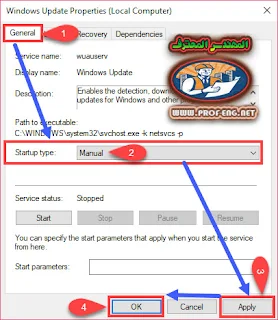
- وبهذا نكون قد جعلنا تحديثات الويندوز من تلقائه (Automatic) إلى يدوية (Manual) اي لن تقوم نسخة الويندوز بتحميل اي تحديث جديد من نفسها واذا اردت انت التحديث تقوم بالدخول الى تحديث الويندوز من الاعدادات وعمل التحديث بنفسك يدوياً في الوقت الذي تجد انك لست في حاجه الى الانترنت فيه .
اتمنى ان تكون الطريقة بسيطه وافادتكم ولو بالقليل



لا تتردد في وضع استفسارك او اقتراحك لنا في التعليق او التبليغ عن رابط لا يعمل .
واتق الله في ما تكتبه . وكن علي يقين ان ما تكتبه يعبر عن شخصيتك .